オンラインストレージサービス「Dropbox」使う。
通常、コンピュータ間でファイルを転送するには、Web フォーム経由でアップロードしたり、ネットワークドライブに接続したり、小型外部記憶デバイスを持ち歩いたり、ファイルを添付したメールを自分や先方へ送信したりする必要があります。Dropbox があれば、これらの手間は完全に不要になります。
Dropbox(ドロップボックス)とは、米Dropbox, Inc.が運営するオンラインストレージサービスで、サインアップすれば無料で2GB までのディスクスペースを利用できます。(有料で大容量のサービスもある)
このサービスは、専用のクライアントソフトをインストールして利用します。高機能なファイルの同期を行ったり、バックアップシステムとしても利用することが出来ます。
■ 同期ツールとして使う
「My Dropbox」と呼ばれる専用のフォルダに、利用したいファイルを保管しておくだけで、自宅のPCと他のPC(会社や学校など)と全く同じデータのファイルを使用することが出来ます。例えば、自宅でファイルに修正を加えると、会社や学校のファイルにも全く同じ修正が加えられます。ユーザーは複数のPC間で完全に同一のファイルを共有することができます。またWindows だけではなく Mac OS や Linux もサポートされています。
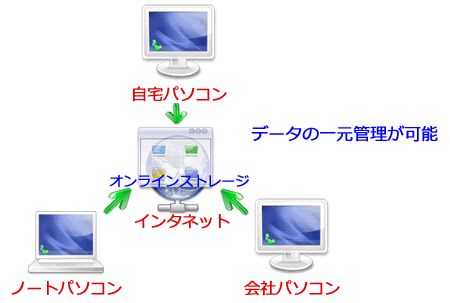
■ バックアップツールとして使う
同期を実行することで、オンラインストレージ上に最新ファイルのバックアップが常に存在することとなります。したがって万一 PC上のファイルが破損・紛失した場合でも、バックアップを利用してすぐに元の状態に戻すことができるわけです。 バックアップは複数取っておいた方が安心ですから、Dropbox も一つのバックアップ先として活用してはどうでしょうか。
さらに、Dropbox クライアントソフトをインストールしていないパソコンでも、ブラウザから保存したファイルをダウンロードが出来ます。
Dropbox サーバーとの通信は AES256 ビットという、非常に強力に暗号化されたSSLを使用していますので、セキュリティ面も安心です。また Dropbox のユーザー同士でファイルを共有することもできます。
■ Dropboxのインストール
Dropbox を使うため、利用する各パソコンにDropboxクライアントソフトをインストールします。
(画面の指示に従って進みます。) https://www.dropbox.com/
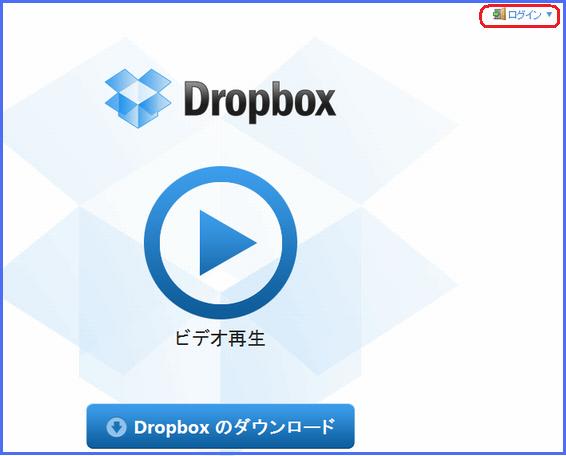
この画面からDropboxをダウンロードできる。又アカウントとパスワードで右上からログインすると
Dropboxソフトをインストールしていないパソコンでも自分が保存したファイルを観ることが出来る。
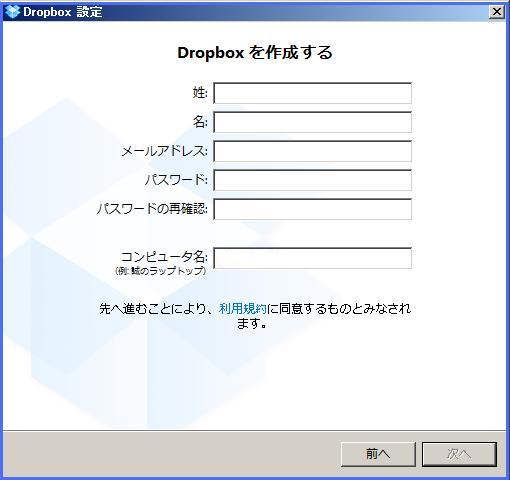
コンピュータ名は任意の名前を付けます。
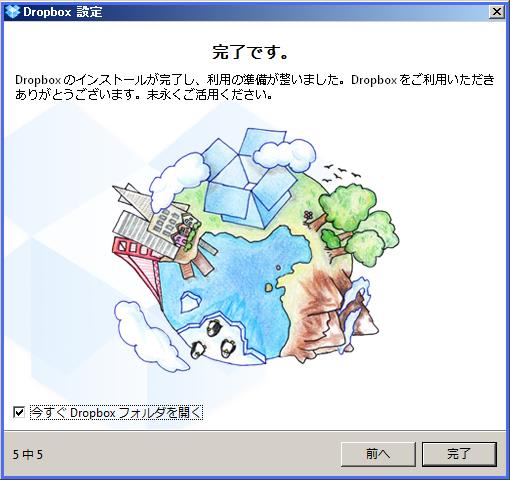
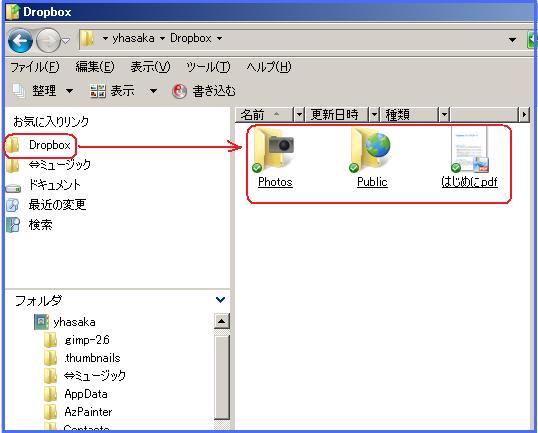
C ドライブに Dropbox のフォルダが作成され
<Phtos> <Public> <はじめにpdf> が挿入されています。
★ Drpopbox にファイルを保存する。
通常のファイル操作とまったく同じ感覚で、ドラッグ&ドロップによりファイルをインストールした「Dropbox」専用フォルダに保存します。これだけで Dropbox ソフトをインストールしたすべてのパソコンとの間でファイルが完全に同期されます。また、一度「Dropbox」に保存してしまえば、ファイルに変更を加えるたびに自動的に更新内容が同期され、バックアップされます。差分バックアップ(変更された部分だけが更新される)なので同期にかかる時間は極めて短時間で済みます。
パソコンが壊れた場合でも、データはWEB上に保存されているので安心です。
【注】 2GBまで使える無償版では、Dropbox へのアクセスが90日間ないと、サーバ上のファイルが削除されてしまうので注意が必要です。(有償版は削除されない)。
★ 上書き前のファイルを復元できる。
さらにこのDrpboxのすごいところは、間違って削除してしまったファイルや上書きしてしまったファイルを復元することが出来ます。Dropboxには更新履歴を管理する機能があるので、間違って削除や上書きをしてしまっても、前のファイルを呼び出すことができるのです。
★ブラウザでDropboxに保存したでーてを閲覧・ダウンロードすることが出来る。
Drpboxはパソコン上で保存したデータを、ログインしてブラウザ上で確認することもできます。 これにより外出先で自分のパソコンを持っていなくても、インターネットに接続しているパソコンがあればその中身を確認することができます。 又ダウンロードして印刷もできます。
★複数人で共同作業が出来る。
例えば、特定のフォルダを仕事仲間で共有すると、その全員がファイルの(閲覧・変更・削除・追加)することができます。メッセージのやりとりもできるので、複数人で共同作業をする場合にも最適です。









